реклама
 Трябва да призная, че що се отнася до организирането на имейл, аз съм малко мързелив. Когато получавам имейл от някого, обикновено просто отправям бърз отговор и оставям имейла да се намира във входящата ми поща. Когато използвах Yahoo Mail много, това доведе до повишаване на входящата ми поща до около 3000 до 4000 съобщения. Сега, как точно се занимавате да коригирате подобен сценарий за кошмар?
Трябва да призная, че що се отнася до организирането на имейл, аз съм малко мързелив. Когато получавам имейл от някого, обикновено просто отправям бърз отговор и оставям имейла да се намира във входящата ми поща. Когато използвах Yahoo Mail много, това доведе до повишаване на входящата ми поща до около 3000 до 4000 съобщения. Сега, как точно се занимавате да коригирате подобен сценарий за кошмар?
Ситуацията става още по-критична, когато започнете да работите отдалечено. Вашите работни задачи и дискусии в екип се осъществяват по имейл. Това прави организацията и оптимизирането на електронната поща още по-важни, защото това може да повлияе на качеството на вашата работа и независимо дали попадате на добре организиран и високо функционален човек или не.
На първо място, MakeUseOf е очевидно мястото, където да се обърнете, когато се нуждаете от помощ с вашия Gmail акаунт. Две от любимите ми статии в MUO, които се фокусират върху оптимизирането на Gmail, са страхотният списък на начините на Анджелина
Почистване на вашата пощенска кутия като еволюционен процес
Организирането и почистването на входящата ми поща в Gmail е толкова привлекателно за мен, колкото прането или миенето на съдовете. Въпреки това, вместо да организирате цялата си входяща поща и цялата купчина съобщения, натрупани там, можете да създадете навик да правите само няколко неща по различен начин напред. Тези „няколко неща“ в крайна сметка ще доведат до почистване на вашата пощенска кутия. Звук невъзможно? Не е - просто е да обучите входящата си поща в Gmail да действа по-интелигентно и да подрежда съобщенията си вместо вас.
Първата стъпка, като обещаете на себе си да боравите с входящите имейли, като кажете на Gmail как да ги сортира или организира. Чрез пренасочване на общи входящи имейли ще откриете, че вашата пощенска кутия се изчиства много бързо.
Например, наскоро настроих Google Календар, за да ми изпраща напомнящи имейли за задачите, които планирам да изпълня за деня. Въпреки че това е хубав начин да свършите нещата, това е и чудесен начин да забърсате входяща поща в много кратък срок. Оставих тези съобщения да се трупат, но сега се занимавам с имейл съобщенията, които съм току-що получихме днес и го използваме, за да се върнем обратно и да реорганизираме всички тези, които в момента се претрупват моята пощенска кутия. Докато отворете съобщението, всичко, което трябва да направите, е да кликнете върху „Още действия“ и след това да изберете „Филтриране на съобщенията като тези.

По този начин не е нужно да разберете какви критерии за филтриране трябва да използвате, за да приложите към тази група изображения, имейла системата вече знае имейл адреса, от който е дошъл имейлът, и той автоматично попълва полето „От“ ти.
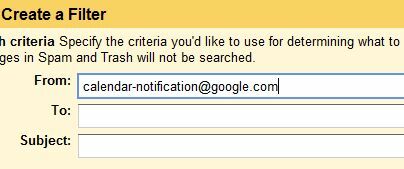
Не забравяйте, че когато се занимавате с такива имейли, тъй като те влизат във входящата ви поща днес, ще научите своя имейл акаунт как да организира входящата си поща за вас. Това може да отнеме допълнително време днес или утре, но след известно време ще разберете, че профилът ви в Gmail се поддържа чист и организиран! Истинската тайна за „преподаването“ на вашия Gmail акаунт какво да правите със съобщението идва в следващата стъпка от настройката на филтъра.
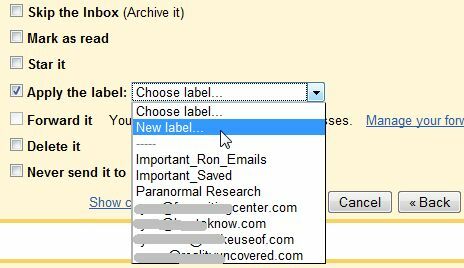
Ако току-що сте започнали да правите това, вероятно нямате готови етикети за съобщенията, които се надявате да организирате. Не се страхувайте - просто използвайте падащото поле до „Прилагане на етикета“, за да изберете „Нов етикет…“ Това ще ви позволи да зададете етикет, който добре описва този тип имейл. Например в този случай се обадих на типа имейл „Calendar_Notifications“ и след това казах на Gmail да приложи това ново правило към предишни съобщения.
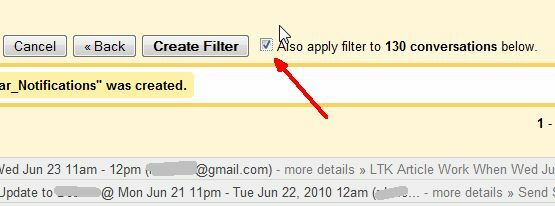
Това опростява вашите усилия. Вместо да се връщате назад и да реорганизирате хилядите си стари имейли, можете да оставите усилията си с нов имейли, които идват в резултат на почистване на съществуващата купчина асортирана поща, претрупваща вашата пощенска кутия.
Използвайте Superstars за бързо сигнализиране на имейли
Ако сте нещо като мен, може да получавате имейли, идващи отвсякъде - информационни имейли от вашата банка или други организации, с които работите, имейли от колеги или хора, които управлявате, или важни съобщения от членовете на екипа, които сте работещ с. Ако се занимавате с голям приток на електронна поща, тогава е много интелигентна идея да започнете да „маркирате“ имейл съобщенията си със звезди.
Обикновено участието в звезда означава, че съобщението е много важно, но също така е чудесен начин да разбиете тези „важни“ имейли в подкатегории за бързо и лесно търсене по-късно. Можете да направите това, като активирате функцията „Superstars“ Gmail Labs.

Тази функция ви позволява да използвате до 12 уникални звездни икони, така че да не можете да отделяте само важни съобщения от останалата купчина входящи, но можете да сортирате тези важни съобщения в техните собствени специален тип. Ще трябва да знаете името на иконата за търсене, така че в страницата с настройки на Gmail, просто задръжте курсора на мишката върху иконата за името на иконата. Когато четете нов имейл и искате да го маркирате като важен и да го сортирате - можете да кликнете върху опцията „звезда“ и след това да кликнете няколко пъти, за да промените типа звезда. В този случай щракнах пет пъти, за да отбележа съобщението като важен информационен имейл за моите планове за пътуване в Orbitz.
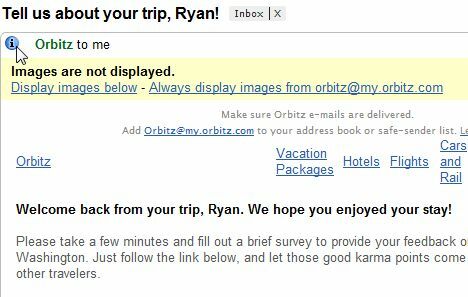
По-късно, когато искате да си припомните тези важни съобщения във вашата кутия имейли, просто извършете търсене за типа като напишете „има: синя информация“ или каквото е името на типа икона - и ще бъдат получени само онези съобщения, които сте маркирали се завърна. Например, тук са всички съобщения, които маркирах като важни информационни имейли.
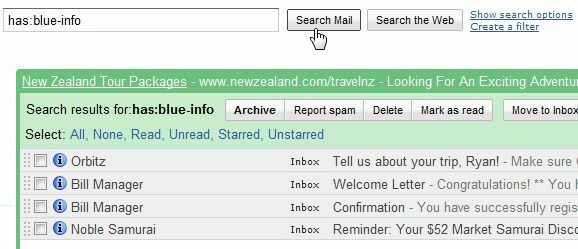
Това прави много лесно бързо да намерите онези съобщения, които преди това трябваше да ловите през входящата си поща - спестявате време и избягвате голямо главоболие.
Подайте сигнал за критични имейли с бързи връзки
Друг важен начин за организиране и проследяване на онези критични имейли, за които знаете, че ще трябва да се справите в първия момент, когато можете, е като активирате функцията за бързи връзки в Gmail Labs. Това настройва проста функция за бързи връзки в левия прозорец на менюто на вашия акаунт в Gmail.
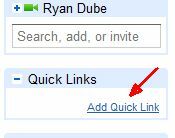
Когато получите имейл, за който знаете, че ще трябва да се върнете и да го намерите по-късно, просто кликнете върху „Добавяне на бърза връзка“ и Gmail автоматично ще запише URL адреса за това изображение и ще го добави в лявото меню обявата. Можете да дадете на текста на връзката всяко заглавие, което харесвате.
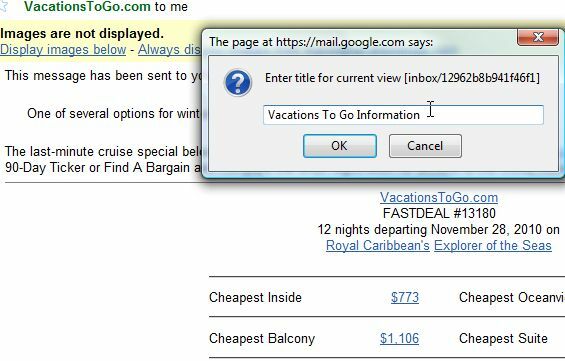
Това изброява имейл връзките в лявата лента на менюто със заглавията, които сте избрали. Това е много полезен начин да избегнете нуждата да копаете за тези имейли, които имат важна информация, като нечий телефонен номер, на който са ви изпратили имейл. Когато дойде време да се обадите на тях, всичко, което трябва да направите, е да кликнете върху връзката - няма нужда да пресявате всичките си други имейли, за да намерите тази важна информация.
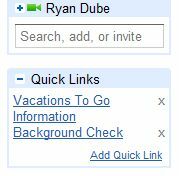
Забележете, че има опции „x“ до всяка бърза връзка. Това е така, защото тази функция е предназначена за бързо запазване на информация, която ще ви трябва в кратък срок. След като използвате информацията, е много добра идея да изтриете бързата връзка, за да можете да поддържате списъка си с бързи връзки възможно най-кратък. По същество това е бърз тампон за надраскване, за да следите тези критични имейли, за които знаете, че ще трябва да се върнете отново отново.
Знаете ли за други полезни съвети, които да помогнат за организирането и оптимизирането на вашата пощенска кутия? Споделете свои собствени идеи и съвети в секцията за коментари по-долу.
Райън има бакалавърска степен по електротехника. Работил е 13 години в автоматизацията, 5 години е в ИТ, а сега е инженер на приложения. Бивш управляващ редактор на MakeUseOf, той говори на национални конференции за визуализация на данни и е участвал в националната телевизия и радио.
